Logitech K350 operation manual

Logitech®
User’sguide WirelessKeyboardK350

Contents
English |
Setup, 4 |
Features and troubleshooting, 9 |
|
По-русски |
Настройка, 4 |
Функции и устранение неполадок, 16 |
|
Po polsku |
Instalacja, 4 |
Funkcje i rozwiązywanie problemów, 23 |
|
Українська |
Налашту-вання, 4 |
Функції та усунення несправностей, 30 |
|
Magyar |
Üzembe helyezés, 4 |
Funkciók és hibaelhárítás, 37 |
|
Slovenčina |
Inštalácia, 4 |
Funkcie a riešenie problémov, 44 |
|
Български |
Настройка, 4 |
Функции и отстраняване |
|
на неизправности, 51 |
|||
|
|
||
Română |
Instalare, 4 |
Caracteristici şi depanare, 58 |
|
Hrvatski |
Postavljanje, 4 |
Značajke i otklanjanje poteškoća, 65 |
|
Srpski |
Podešavanje, 4 |
Funkcije i rešavanje problema, 72 |
|
Slovenščina |
Namestitev, 4 |
Funkcije in odpravljanje težav, 79 |
|
Eesti |
Seadistamine, 4 |
Funktsioonid ja tõrkeotsing, 86 |
|
Latviski |
Uzstādīšana, 4 |
Funkcijas un problēmu novēršana, 93 |
|
Lietuvių |
Sąranka, 4 |
Funkcijos ir trikčių šalinimas, 100 |
|
Česká verze |
Instalace, 4 |
Funkce a odstraňování problémů, 107 |
888 XXXMPHJUFDI DPN TVQQPSU, 114

Thank you!
0ODZI KOWANIE Ďakujeme!
Дякуємо! Благодарим Вас!
+ySZyNJ~K
6üMULðUMIM Paldies!
Zahvala! 0OD}KOVfNq
4iNAME
Hvala! $wKOJAME

Logitech® Wireless Keyboard K350
WirelessKeyboardK350
4

Logitech® Wireless Keyboard K350
64# |
5

Logitech® Wireless Keyboard K350
16--
По-русски |
ПОТЯНИТЕ |
Hrvatski |
POVUCITE |
Po polsku |
POCIĄGNIJ |
Srpski |
POVUCITE |
Українська |
ФИЙМ |
Slovenščina |
POVLECITEKLOPITE |
Magyar |
HÚZZA |
Eesti |
TÕMMAKE |
Slovenčina |
POTIAHNUŤ |
Latviski |
PAVILKT |
Български |
ДРЪПНЕТЕ |
Lietuvių |
IŠTRAUKITE |
Română |
TRAGEŢI |
Česká verze |
ZATÁHNĚTE |
6
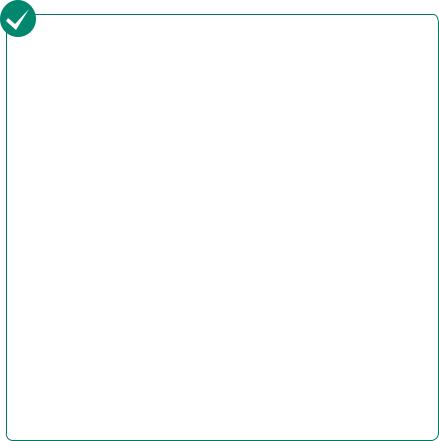
English
Your Keyboard is now ready for use.
Optional: To enable and customize the keyboard hotkeys (F-keys and media keys), install the Logitech® SetPoint™ Software.
По-русски
Теперь ваша клавиатура готова к использованию.
Дополнительно. Чтобы сделать доступными функциональные клавиши и настроить их (F-клавиши и мультимедийные клавиши), необходимо установить программное обеспечение Logitech® SetPoint™.
Popolsku
Klawiatura jest gotowa do użycia.
Opcjonalnie: aby włączyć i dostosować klawisze dostępu (klawisze funkcyjne i multimedialne), zainstaluj oprogramowanie Logitech® SetPoint™.
Українська
Клавіатура готова до використання.
Необов’язково: щоб активувати та налаштувати сполучення клавіш (функціональні та мультимедійні клавіші), інсталюйте програмне забезпечення Logitech® SetPoint™.
Magyar
A billentyűzet készen áll a használatra.
Választható lehetőség: A billentyűzet gyorsbillentyűinek (funkcióbillentyűinek és médiavezérlő gombjainak) engedélyezéséhez és testreszabásához telepíteni kell a Logitech® SetPoint™ szoftvert.
Slovenčina
Klávesnica je pripravená na používanie.
Voliteľné: Ak chcete povoliť a prispôsobiť klávesové
skratky klávesnice (funkčné a multimediálne
klávesy), nainštalujte softvér Logitech® SetPoint™.
Български
Вашата цифрова клавиатура е вече готова за работа.
По желание: За да активирате и персонализирате бързите клавиши на
клавиатурата (F-клавишите и мултимедийните клавиши), инсталирайте софтуера
Logitech® SetPoint™.
Română
Acum tastatura dvs. este gata pentru utilizare.
Opţional: Pentru a activa şi a personaliza tastele rapide ale tastaturii (taste funcţionale şi taste media), instalaţi software-ul Logitech® SetPoint™.

Hrvatski
Vaša je tipkovnica sada spremna za upotrebu.
Dodatno: da biste omogućili i prilagodili tipke za tipkovničke prečace (F-tipke i medijske tipke), instalirajte softver Logitech® SetPoint™.
Srpski
Tastatura je sada spremna za upotrebu.
Opcionalno: Da biste omogućili i prilagodili interventne tastere na tastaturi (F-tastere i medijske tastere), instalirajte Logitech® SetPoint™ softver.
Slovenščina
Tipkovnica je pripravljena za uporabo.
Izbirno: Če želite omogočiti in prilagoditi bližnjice na tipkovnici (funkcijske in večpredstavnostne tipke), namestite programsko opremo Logitech® SetPoint™.
Eesti
Teie klaviatuur on nüüd kasutamiseks valmis.
Valikuline: klaviatuuri kiirklahvide (F-klahvide ja meediumiklahvide) aktiveerimiseks
ja kohandamiseks installige Logitech® SetPoint™ tarkvara.
Latviski
Tastatūra tagad ir gatava lietošanai.
Papildu darbības: Lai iespējotu un pielāgotu tastatūras karstos taustiņus (F taustiņus un multivides taustiņus), instalējiet programmatūru Logitech® SetPoint™.
Lietuvių
Jūsų klaviatūra paruošta naudoti.
Pasirinktinai: norėdami įjungti ir pritaikyti sparčiuosius klaviatūros klavišus (F klavišai ir medijos mygtukai), įdiekite „Logitech® SetPoint™“ programinę įrangą.
Českáverze
Klávesnice je nyní připravena k použití.
Volitelný krok: Chcete-li povolit a upravit funkci přístupových kláves (funkčních a multimediálních), nainstalujte program Logitech® SetPoint™.

User’s Guide
|
|
5 |
|
|
3 |
4 |
6 |
7 |
8 |
|
|
|
|
|
|
|
|
|
9 |
2 |
|
|
|
|
|
|
|
|
11 |
1
15
12
10
13
14
English 9

Logitech® Wireless Keyboard K350
Keyboard features
1.Windows Vista® Flip 3D
(Application Switcher in Windows® XP)*
2.Zoom in/out documents and images or scroll windows and Flip 3D*
3.Windows Vista® Gadget (Yahoo® Widgets in Windows XP)*
4.Windows Vista® Photo Gallery (My Pictures in Windows XP)*
12. Productivity zone
'O+F1 Launches document application*
'O+F2 Launches spreadsheet application*
'O+F3 Launches calendar*
13. Favorites zone
'O+F4 to F6 program your favorite application, folder, or web site with a long, simultaneous press of and the corresponding F4, F5, or F6 key (just like the presets of a car radio).*
* Requires SetPoint™ Software.
5.Multimedia navigation
6.Media player
7.Windows Media Center*
8.Windows Calculator
9.PC sleep
10.'O key (for use with F-keys)
11.Battery status indicator ('O+F11)
14. Internet zone
'O+F7 Launches Internet browser
'O+F8 Launches instant message application*
'O+F9 Launches e-mail application
'O+F10 Launches Windows search
15. Convenience zone
'O+F11 Battery status check
'O+F12 Opens/closes CD-DVD tray*
10 English

User’s Guide
Keyboard features: F-key usage
User-friendly enhanced F-keys let you launch applications easily.
To use the enhanced functions (blue icons), first press and hold the 'O key; second, press the F-key you want to use.
Tip In the software settings, you can invert the FN mode if you prefer to access directly the enhanced functions without having to press the FN key.*
2nd - Press an F-key |
1st - Press and hold the Fn key |
|||
|
|
|
|
|
|
|
|
|
|
|
|
|
|
|
|
|
|
|
|
* Requires SetPoint™ Software.
English 11

Logitech® Wireless Keyboard K350
Customizing the keyboard
1.Double-click the Mouse and Keyboard Settings icon  on the Windows® desktop to make changes.
on the Windows® desktop to make changes.
2.To customize the keyboard, click the My Keyboard tab.
3.A series of tabs is shown on the left.
Click to customize the keyboard
12 English

User’s Guide
4.Choose a tab, such as the keyboard F-key Settings. A picture of the keyboard is displayed showing F-keys (list 2) to which tasks can be assigned (list 3).
5.In the 2. Select F-key list, highlight the F-key to be reassigned a task.
6.In the 3. Select Task list, highlight the new task.
7.When you are done, click OK to save the new F-key assignments.
Choose a tab |
|
Select an F-key |
|
Choose a task for the F-key
Use the same sequence of steps to specify changes on other keyboard tabs. For the keyboard, you can
•Specify settings for F-keys
•Specify settings for Hot keys
•Check battery level
•Disable keys you don’t use often
English 13
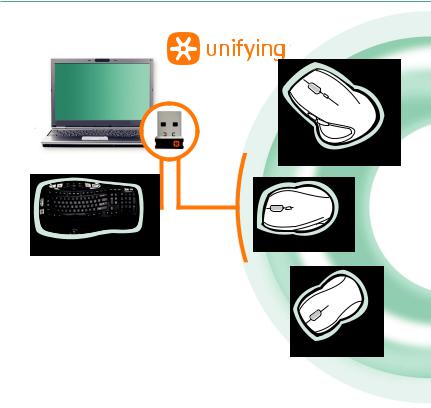
Logitech® Wireless Keyboard K350
Plug it. Forget it. Add to it.
You’ve got a Logitech® Unifying receiver. Now add a compatible wireless mouse that uses the same receiver as your keyboard. It’s easy. Just start the
Logitech® Unifying software* and follow the onscreen instructions. For more information and to download the software, visit
www.logitech.com/unifying
*Go to Start / All Programs / Logitech / Unifying / Logitech Unifying Software
14 English

User’s Guide
Troubleshooting Keyboardisnotworking
• Is the Power on? The power switch for the keyboard must be in the ON position. Battery LED should light green.
•How are the batteries? Check the
keyboard battery installation or replace the batteries. The keyboard uses two AA alkaline batteries.
•Check the Unifying receiver. Plug the Unifying receiver into a different USB port. Remove any metal object between the
Unifying receiver and the keyboard that may interfere with reception.
•Re-establish the connection. Use the Unifying software to reset the connection between the keyboard and Unifying receiver. Refer to the Unifying section in this guide for more information (p. 13).
•Move closer? Try moving the keyboard closer to the Unifying receiver, or plug the Unifying receiver into the receiver extender cable to bring it closer to the keyboard.
•Install the Logitech SetPoint Software. To enable and customize the keyboard hotkeys (F-keys, Zoom keys, Vista keys, and media keys), install the Logitech SetPoint Software.
•Restart the computer.
Visit www.logitech.com/comfort for more information about using your product, and for ergonomics.
English 15

Logitech® Wireless Keyboard K350
|
|
|
5 |
|
|
|
|
|
|
|
|
|
|
|||
|
|
|
|
|
|
|
|
|
|
|
|
|
|
|
|
|
3 |
|
4 |
|
|
|
|
|
|
|
6 |
|
|
7 |
|
8 |
|
|
|
|
|
|
|
|
|
|
||||||||
|
|
|
|
|
|
|
|
|
|
|
|
|
|
|
|
|
9
2
11
1
15
12
10
13
14
16 По-русски
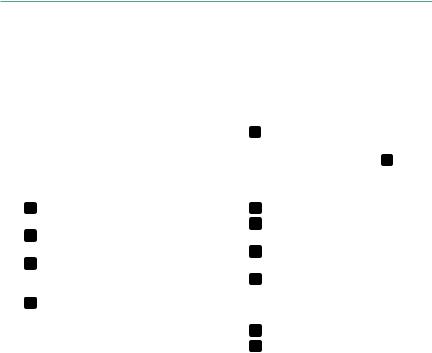
Руководство пользователя
Функции клавиатуры
1.Windows Vista® Flip 3D («Переключатель приложений» в Windows® XP)*
2.Увеличение или уменьшение документов
иизображений или прокрутка окон
ифункция Flip 3D*.
3.Windows Vista® гаджет (виджеты Yahoo® в Windows XP)*
4.Windows Vista® фотоальбом
(папка «Мои рисунки» в Windows XP)*
12.Зона повышения производительности
'O+F1 Запускает приложение для работы с документами*
'O+F2 Запускает приложение для работы с электронными таблицами*
'O+F3 Запускает календарь*
13. Зона «Избранное»
'O+F4 до F6 программируют избранное приложение, папку или веб-сайт путем продолжительного одновременного нажатия клавиши и соответствующих клавиш F4, F5 или F6 (аналогично предварительной настройке радиоканалов
вавтомобильном радиоприемнике).*
*Требуется программное обеспечение SetPoint™
5.Навигация по мультимедиа
6.Проигрыватель мультимедиа
7.Windows Media Center*
8.Калькулятор Windows
9.Перевод ПК в спящий режим
10.'O клавиша (нажимается в сочетании с F-клавишами)
11.Индикатор состояния батареи ( 'O+F11)
14. Область Интернета
'O+F7 Запускает Интернет-браузер
'O+F8 Запускает приложение для обмена мгновенными сообщениями*
'O+F9 запускает приложение для работы с электронной почтой
'O+F10 Запускает средства поиска Windows®
15. Вспомогательная область
'O+F11 Проверка состояния батареи
'O+F12 Открывает/закрывает лоток привода компактили DVD-дисков*
По-русски 17

Logitech® Wireless Keyboard K350
Функции клавиатуры: использование F-клавиши
Удобные F-клавиши обеспечивают простоту доступа к запуску приложений. Для использования расширенных функций (синие значки), сначала нажмите и
удерживайте клавишу 'O; затем нажмите F-клавишу, которую хотите использовать.
Совет В настройках программного обеспечения вы можете инвертировать режим FN, если вы предпочитаете прямой доступ к расширенным функциям без дополнительного нажатия F-клавиши N.*
2 - Нажмите |
1 - Нажмите и удерживайте |
|||
F-клавишу |
клавишу Fn |
|||
|
|
|
|
|
|
|
|
|
|
|
|
|
|
|
|
|
|
|
|
* Требуется программное обеспечение SetPoint™
18 По-русски

Руководство пользователя
Настройка клавиатуры
1.Дважды щелкните значок Настройки мыши и клавиатуры  на рабочем столе Windows®, чтобы выполнить изменения.
на рабочем столе Windows®, чтобы выполнить изменения.
2.Чтобы настроить клавиатуру, щелкните вкладку Моя клавиатура (My Keyboard).
3.На левой стороне виден ряд вкладок.
Щелкните, чтобы настроить клавиатуру
По-русски 19
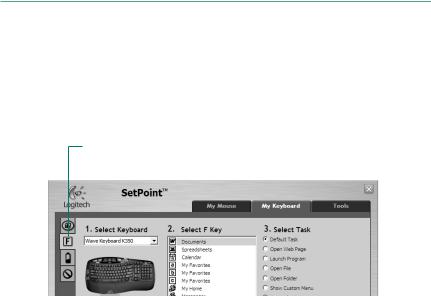
Logitech® Wireless Keyboard K350
4.Выберите вкладку, например Настройки F-клавиш (F-key Settings). Появляется изображение клавиатуры, показывающее F-клавиши (список 2), которым будут назначены задачи (список 3).
5.В списке 2. Выбор F-клавиши (Select F-key) выделите F-клавишу, которой необходимо переназначить задачу.
6.В списке 3. Выбор задачи (Select Task) выделите новую задачу.
7.Когда все будет готово, нажмите кнопку ОК, чтобы сохранить новые назначения F-клавиш.
Выберите вкладку |
|
Выберите F-клавишу |
||
|
||||
|
|
|
|
Выберите задачу для F-клавиши |
|
|
|
|
|
|
|
|
|
|
|
|
|
|
|
Используйте ту же самую последовательность действий, чтобы задать изменения на других вкладках клавиатуры. Для клавиатуры можно
•задать настройки для F-клавиш;
•задать настройки для специальных клавиш;
•проверить уровень заряда батареи;
•отключить клавиши, которые используются редко.
20 По-русски

Руководство пользователя
Включите. Забудьте. Добавьте.
У вас есть приемник Logitech® Unifying. Теперь вы можете добавить совместимую беспроводную мышь, которая будет подключена через тот же приемник, что и клавиатура. Это нетрудно сделать. Просто запустите
программное обеспечение Logitech® Unifying* и следуйте инструкциям, появляющимся на экране. Чтобы ознакомиться с дополнительной информацией и загрузить программное обеспечение, посетите веб-страницу
www.logitech.com/unifying
*перейти Пуск / Все программы / Logitech / Unifying / Logitech Unifying Software
По-русски 21

Logitech® Wireless Keyboard K350
Устранение неполадок Клавиатура не работает
• Включено ли питание? Выключатель питания клавиатуры должен находиться в положении ON (вкл.). LED-индикатор батареи должен светиться зеленым цветом.
• Правильно ли установлены батареи?
Проверьте правильность установки батареи клавиатуры или замените батареи. Клавиатура использует две щелочные батареи типа АА.
•Проверьте приемник Unifying.
Подключите приемник Unifying к другому
USB-порту. Удалите все металлические объекты между приемником Unifying и клавиатурой, которые могут помешать приему сигнала.
•Повторно установите связь. Используйте программное обеспечение Unifying, чтобы повторно установить между клавиатурой и приемником Unifying. Дополнительные сведения см.в разделе Unifying данного руководства (стр. 21).
•Переместить поближе? Попробуйте переместить клавиатуру или мышь поближе
к приемнику Unifying или подключите приемник Unifying, используя кабель удлинителя
приемника, чтобы приемник находился ближе к клавиатуре.
•Установите программное обеспечение Logitech SetPoint.
Чтобы сделать доступными функциональные клавиши и настроить их (F-клавиши, клавиши масштабирования, клавиши Vista и мультимедийные клавиши), необходимо установить программное обеспечение Logitech SetPoint.
•Перезагрузите компьютер.
Дополнительные сведения по использованию продукта и эргономике можно найти на веб-сайте www.logitech.com/comfort.
22 По-русски

Instrukcja obsługi
|
|
5 |
|
|
3 |
4 |
6 |
7 |
8 |
|
|
|
|
|
|
|
|
|
9 |
2 |
|
|
|
|
|
|
|
|
11 |
1
15
12
10
13
14
Po polsku 23

Logitech® Wireless Keyboard K350
Funkcje klawiatury
1.Narzędzie Przerzucanie okien 3W systemu Windows Vista® (funkcja przełączania aplikacji w systemie Windows® XP)*
2.Powiększanie/pomniejszanie dokumentów i obrazów lub przewijanie okien i przerzucanie okien 3W*
3.Funkcja gadżetów w systemie Windows Vista® (funkcja Yahoo® Widgets w systemie Windows® XP)*
4.Galeria fotografii systemu Windows Vista® (folder Moje obrazy w systemie Windows® XP)*
12. Strefa pracy biurowej
'O + F1 uruchamia aplikację do obsługi dokumentów.*
'O + F2 uruchamia aplikację arkuszy kalkulacyjnych.*
'O + F3 uruchamia kalendarz.*
13. Strefa ulubionych
'O + F4 do F6 umożliwia przypisanie określonego klawisza funkcyjnego do ulubionej aplikacji, folderu lub witryny internetowej przez przytrzymanie klawisza Fn i naciśnięcie odpowiednio klawisza F4, F5 lub F6, (podobnie jak w przypadku przycisków radia samochodowego).*
* Wymaga oprogramowania SetPoint™.
5.Nawigacja po multimediach
6.Odtwarzacz multimediów
7.Windows Media Center*
8.Kalkulator systemu Windows
9.Uśpienie komputera
10.'O — klawisz do użytku z klawiszami funkcyjnymi
11.Wskaźnik stanu baterii ('O + F11)
14. Strefa internetowa
'O + F7 uruchamia przeglądarkę internetową.
'O + F8 uruchamia aplikację do obsługi czatu.*
'O + F9 uruchamia aplikację poczty e-mail.
'O + F10 uruchamia wyszukiwanie w systemie Windows®
15. Strefa udogodnień
'O + F11 kontrola stanu baterii.
'O + F12 otwiera/zamyka napęd CD-DVD.*
24 Po polsku

Instrukcja obsługi
Funkcje klawiatury:
korzystanie z klawiszy funkcyjnych
Przyjazne dla użytkownika klawisze funkcyjne (klawisze F) służą do szybkiego uruchamiania aplikacji. Aby użyć rozszerzonych funkcji tych klawiszy (niebieskie ikony), najpierw naciśnij i przytrzymaj klawisz 'O, a następnie naciśnij odpowiedni
klawisz funkcyjny.
Porada W ustawieniach oprogramowania można odwrócić tryb FN, aby mieć bezpośredni dostęp do rozszerzonych funkcji klawiszy funkcyjnych (bez naciskania klawisza Fn).*
2. Naciśnij klawisz |
1. Naciśnij i przytrzymaj |
|||
funkcyjny |
klawisz Fn |
|||
|
|
|
|
|
|
|
|
|
|
|
|
|
|
|
|
|
|
|
|
* Wymaga oprogramowania SetPoint™.
Po polsku 25
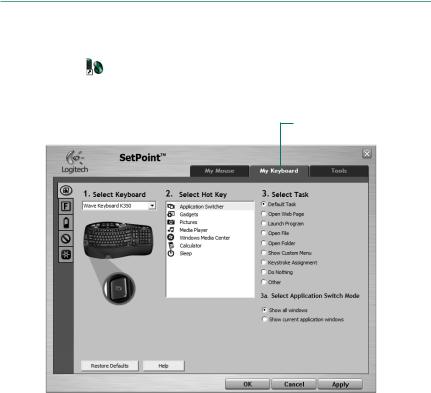
Logitech® Wireless Keyboard K350
Dostosowywanie klawiatury
1.Aby wprowadzić zmiany w ustawieniach, kliknij dwukrotnie ikonę Ustawienia myszy i klawiatury na pulpicie systemu Windows®.
2.Aby dostosować klawiaturę, kliknij kartę Moja klawiatura.
3.Z lewej strony zostanie wyświetlony zestaw kart.
Kliknij, aby dostosować klawiaturę
26 Po polsku
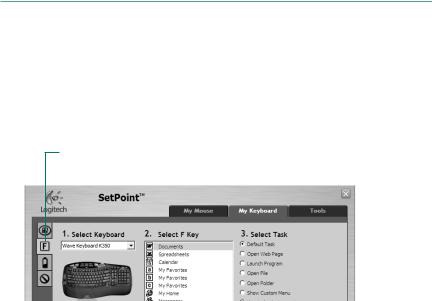
Instrukcja obsługi
4.Wybierz kartę, na przykład Ustawienia klawiszy funkcyjnych dla klawiatury. Zostanie wyświetlony obraz klawiatury z klawiszami funkcyjnymi (lista 2), do których można przypisać zadania (lista 3).
5.Na liście 2. Wybierz klawisz funkcyjny zaznacz klawisz, do którego chcesz przypisać inne zadanie.
6.Na liście 3. Wybierz zadanie zaznacz nowe zadanie.
7.Po wykonaniu tych czynności kliknij przycisk OK w celu zapisania nowo przypisanych zadań klawiszy funkcyjnych.
Wybierz kartę |
|
Wybierz klawisz funkcyjny |
||
|
||||
|
|
|
|
Wybierz zadanie dla klawisza funkcyjnego |
|
|
|
|
|
|
|
|
|
|
|
|
|
|
|
Wykonując te same czynności, można zmienić ustawienia klawiatury na pozostałych kartach. W przypadku klawiatury można:
•określać ustawienia klawiszy funkcyjnych,
•określać ustawienia klawiszy dostępu,
•sprawdzać poziom naładowania baterii,
•wyłączać rzadko używane klawisze.
Po polsku 27
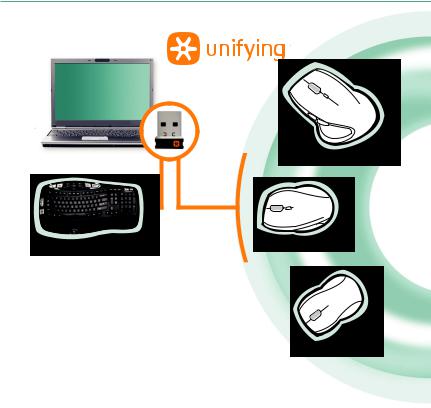
Logitech® Wireless Keyboard K350
Podłącz.Zapomnij.Dodajkolejne.
Masz już odbiornik Logitech® Unifying. Teraz dodaj zgodną mysz bezprzewodową, która korzysta z tego samego odbiornika co klawiatura. To łatwe. Wystarczy uruchomić oprogramowanie Logitech® Unifying* i postępować zgodnie z instrukcjami wyświetlanymi na ekranie. Aby uzyskać więcej informacji i pobrać oprogramowanie, odwiedź stronę
www.logitech.com/unifying
* Wybierz polecenie Start > Wszystkie programy > Logitech > Unifying > Oprogramowanie Logitech Unifying.
28 Po polsku

Instrukcja obsługi
Rozwiązywanie problemów Klawiatura nie działa
• Czy zasilanie jest włączone?
Wyłącznik zasilania klawiatury musi być
w pozycji ON (Włączone). Dioda LED baterii powinna świecić się zielonym światłem.
• Sprawdź stan baterii. Upewnij się, że baterie są prawidłowo zainstalowane w klawiaturze, albo wymień je na nowe. Klawiatura jest zasilana z dwóch baterii alkalicznych AA.
•Sprawdź odbiornik Unifying.
Podłącz odbiornik Unifying do innego portu USB.
Usuń wszystkie metalowe obiekty znajdujące się między odbiornikiem Unifying a klawiaturą, aby zapobiec powstawaniu zakłóceń.
•Ponownie ustanów połączenie. Użyj oprogramowania Unifying, aby zresetować połączenie między klawiaturą a odbiornikiem Unifying. Więcej informacji można znaleźć w sekcji podręcznika dotyczącej odbiornika Unifying (strona 28).
•Zmniejsz odległość. Spróbuj przybliżyć klawiaturę do odbiornika Unifying lub podłącz go do przedłużacza, tak aby znajdował się bliżej klawiatury.
•Zainstaluj oprogramowanie Logitech SetPoint.
Aby włączyć i dostosować klawisze dostępu klawiatury
(klawisze funkcyjne, powiększania, systemu Vista i multimedialne), zainstaluj oprogramowanie Logitech SetPoint.
•Uruchom komputer ponownie.
Odwiedź witrynę www.logitech.com/comfort, aby dowiedzieć się więcej o użytkowaniu produktu i ergonomii.
Po polsku 29

Logitech® Wireless Keyboard K350
|
|
|
5 |
|
|
|
|
|
|
|
|
|
|
|||
|
|
|
|
|
|
|
|
|
|
|
|
|
|
|
|
|
3 |
|
4 |
|
|
|
|
|
|
|
6 |
|
|
7 |
|
8 |
|
|
|
|
|
|
|
|
|
|
||||||||
|
|
|
|
|
|
|
|
|
|
|
|
|
|
|
|
|
9
2
11
1
15
12
10
13
14
30 Українська
